Birinin Microsoft'a düzeltmemesi gerektiğini söylemesi gerekiyorNeyin kırılmadığı. Durumda, Windows 10 1809'da mükemmel çalışan karanlık / aydınlık tema özelliği. Windows 10 1903 yeni bir ışık temasına sahip ve kendi eksikliklerinin olduğu yerlerde, bunu yaparken karanlıkta bir şeylerin olduğu gibi görünüyor iyi. Kullanıcılar koyu temaya geçtiklerinde, Dosya Gezgini konum çubuğunda siyah metin alıyorlar. Okumak imkansız, ancak düzeltme basit.

Dosya Gezgini konum çubuğundaki siyah metni düzeltin
Çalıştır kutusunu Win + R klavye kısayoluyla açın ve içine ‘regedit’ yazın. Enter'a dokunun.
Kayıt Defteri düzenleyicisinde aşağıdaki konuma gidin;
HKEY_CURRENT_USERControl PanelColors
Renkler anahtarının altında adlı bir değer arayın. WindowText. Değeri 0 0 0 olarak ayarlanmıştır, bu RGB’de siyaha dönüşür. Aşağıdakini değiştirin;
130 130 130
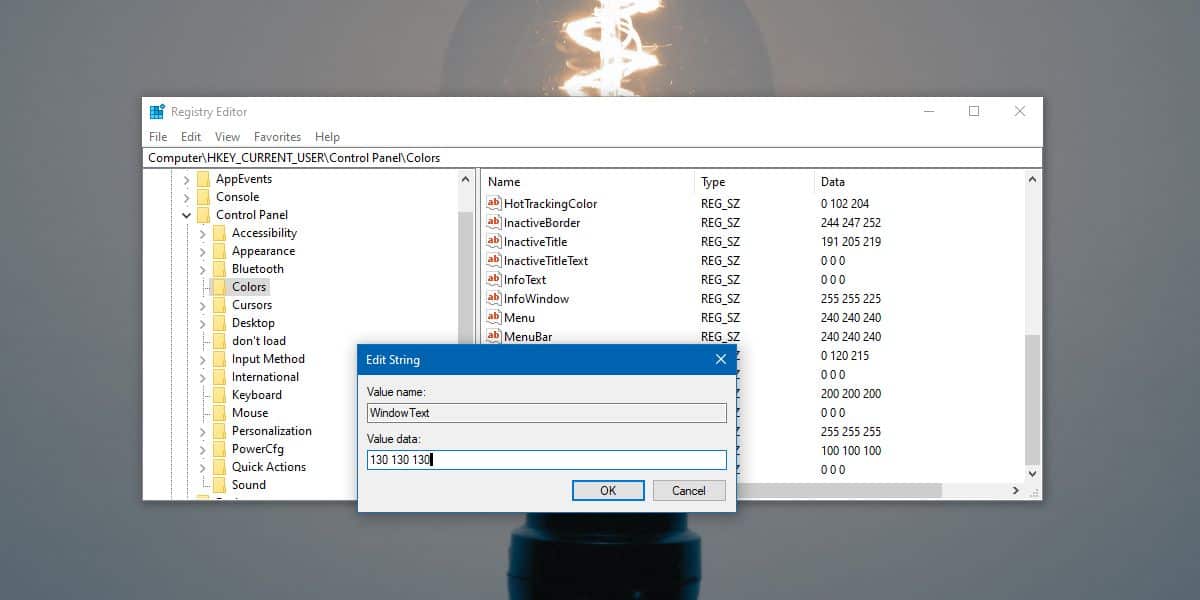
Değişikliği uygulamak için sisteminizi yeniden başlatın. Dosya Gezgini konum çubuğundaki metin şimdi gri olacaktır. Siyah arka planda okumak çok daha kolaydır. Renk için başka bir değer ayarlayabilirsiniz. Tek ihtiyacınız olan RGB değeri, ancak bir renk seçmeden önce bu düzeltmenin yan etkilerini okuyun.
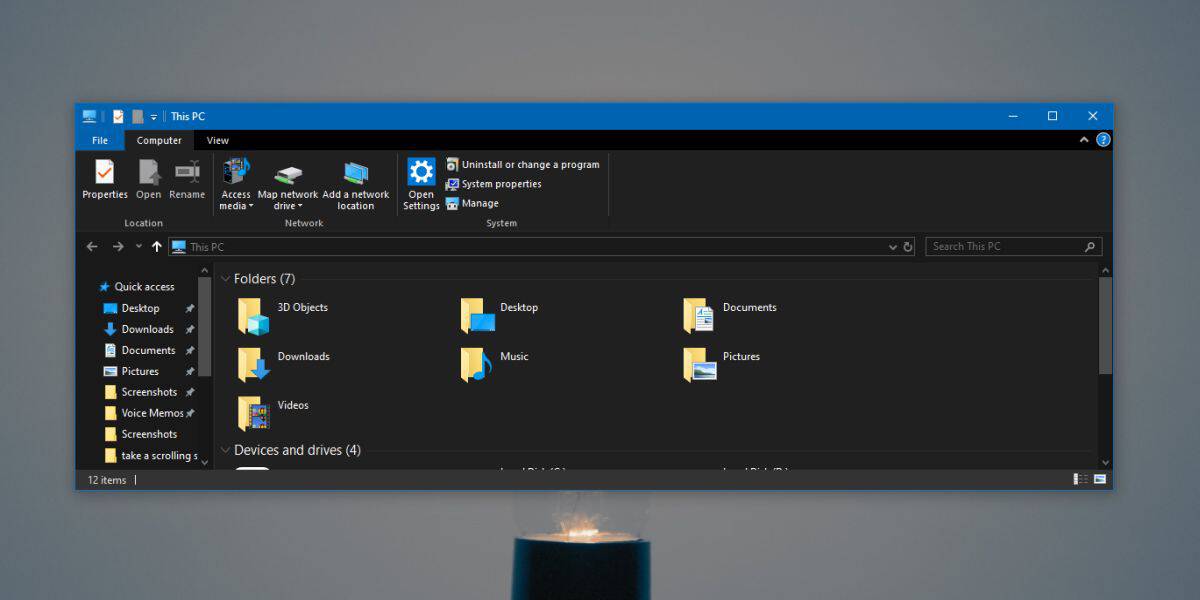
Yan etkiler
Bu düzeltme, hatasız değildir. Metin rengindeki değişiklik, yalnızca Dosya Gezgini konum çubuğundaki metnin rengini değil, Windows 10'daki diğer birkaç iletişim kutusunu da etkiler. Herhangi bir masaüstü uygulamasında Farklı Kaydet iletişim kutusuna giderseniz, dosya adları gri renkte görünür. Görev Yöneticisi'ndeki uygulamaların ve işlemlerin listesi de aynı renkte görünür. Renk değişiminin yansıtılacağı başka yerler de var, ama bu üçü hemen keşfettiğim yerlerdi.
WindowText için farklı bir renk belirleyebilirsiniz.değer, ancak hem siyah hem de beyaz arka planlarda okunmasının kolay olduğundan emin olun. 130 130 130 RGB değeri, hem siyah hem de beyaz üzerinde yeterince kolay okunabilen bir griye dönüştürür. Renk hala okunması kolay değilse, daha parlak renklere ayarlamayı deneyin. İmleç için aldığınız renk seçeneklerinden bir ipucu alın ve bunlardan herhangi birinin sizin için çalışıp çalışmadığını görün.
Bu bir kullanıcı arayüzü hatasıdır ancak can sıkıcıdır ve Microsoft'un bunu düzeltmesi gerekir. Ayrıca, ışık temasından kurtulmak veya şu andaki tren enkazını elden geçirmesi gerekiyor.

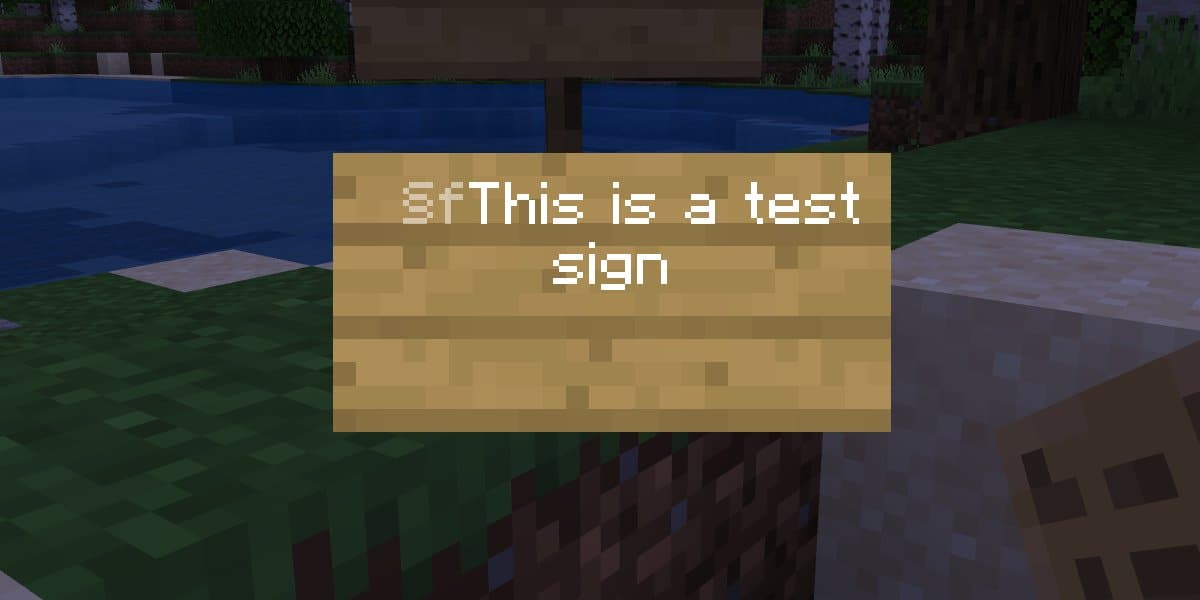











Yorumlar